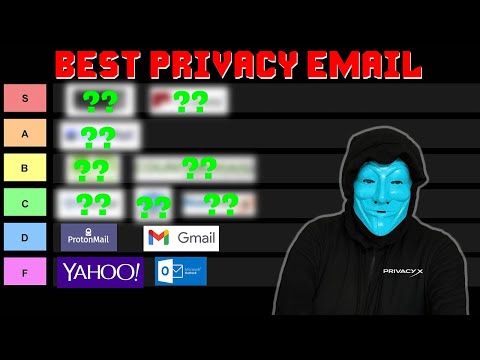Lokalni proxy poslužitelj može poboljšati propusnost vaše širokopojasne veze i ponekad čak i zaštititi od infekcija zlonamjernim softverom. Stoga Proxy postavke imaju ključnu ulogu. Te postavke omogućuju pregledniku da zna mrežnu adresu posredničkog poslužitelja koji se koristi između preglednika i interneta na nekim mrežama (lokalno).
Normalno, proxy postavke promijenite samo kada se povezujete s Internetom putem korporacijske mreže. Prema zadanim postavkama preglednici poput Internet Explorera automatski otkrivaju postavke proxyja. Međutim, možda ćete morati ručno postaviti proxy s informacijama koje ste dobili od mrežnog administratora. Microsoft čini se da je ovdje ponudio alternativu putem nadogradnje sustava Windows 8.1 / 10 - što se razlikuje od sustava Windows 8. Jedno od najvećih dodataka za postavke sustava Windows 8.1 i nadogradnja su postavke proxy poslužitelja. To olakšava konfiguriranje automatskih i ručnih proxyja u sustavu Windows 10 / 8.1.
Konfiguriranje postavki proxy poslužitelja u sustavu Windows 10 / 8.1
Za konfiguriranje postavki proxy poslužitelja u Windows 8.1, najprije pokrenite čarobnu traku tako što ćete pokazivač miša usmjeriti u donji lijevi kut zaslona računala ili pomoću tipkovničkog prečaca - Win + C. Odaberite ikonu "Postavke" i odaberite opciju "Promjena postavki računala".



U Windows 10 te postavke možete pristupiti na Postavke> Mreža i internet> Proxy.


Također pogledajte:
- Ponovno postavite postavke proxyja za Internet Explorer
- Kako postaviti Proxy za Metro program u sustavu Windows.